

- Huluの解約手順を知りたい!
- Huluの無料トライアル期間を確認したい!
- Huluの無料トライアル期間の注意点を知りたい!
このような悩みを解決します。
この記事を見てわかること
- Hulu無料トライアルの注意点
- スマホでHuluを解約する手順
- パソコンでHuluを解約する手順
- Huluの無料トライアル期間を確認する方法
この記事の信頼性
この記事を書いてる私は、通勤時間に動画サービスを利用してます。
8ヶ月間利用して、多くの作品を見てきました。
今回は、通勤時間に動画サービスを利用している私が、Huluの無料トライアル期間とHuluの解約手順について解説します。
Huluの解約手順を知りたい方
Huluの無料トライアル期間を確認したい方
Huluの無料トライアル期間の注意点を知りたい方
以上の方は、この記事を読み終えると、Hulu無料トライアル期間の確認方法や、Huluの解約手順を知ることができますよ。
最後までゆっくり読んでください。

-

スマホでの動画視聴におすすめな便利グッズを紹介【14選】
続きを見る
目次
Huluの無料トライアル期間を確認する方法
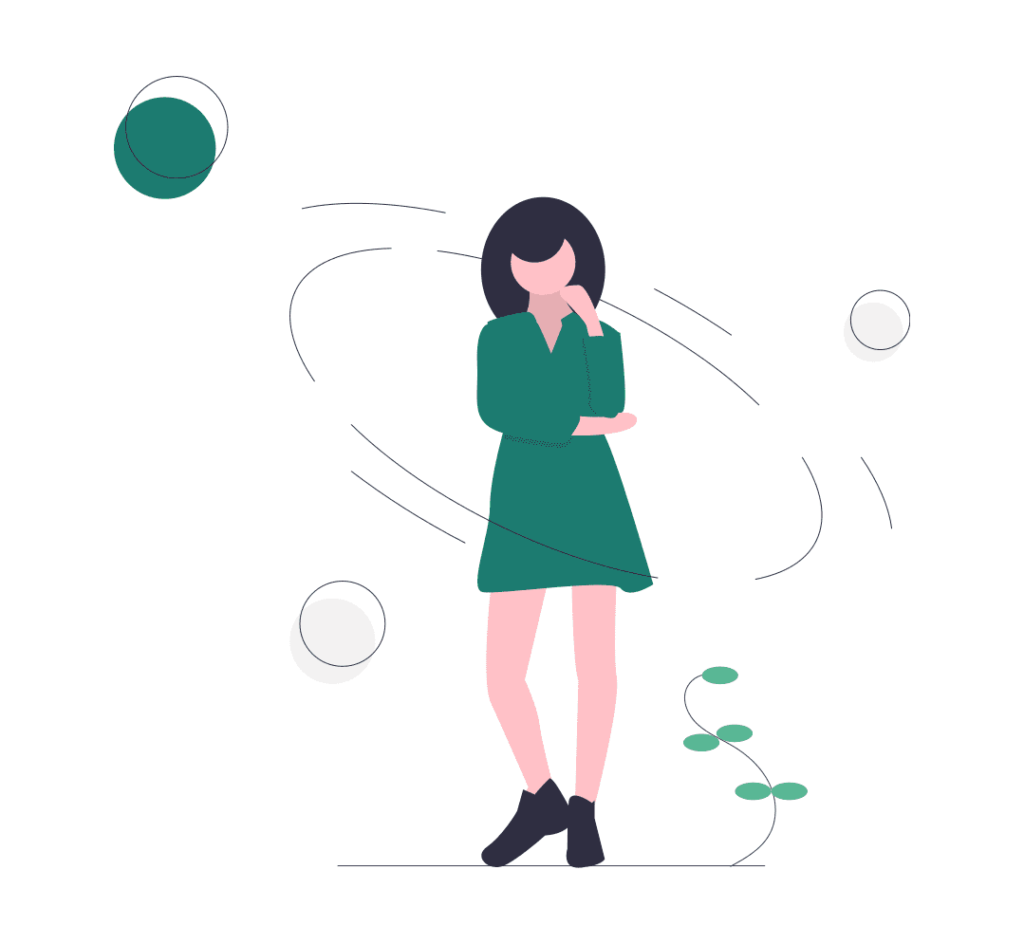
Huluの無料トライアル期間を確認する方法について、2つ紹介します。
Huluの無料トライアル期間を確認する方法
- スマホでHuluの無料トライアル期間を確認する方法
- パソコンでHuluの無料トライアル期間を確認する方法
1つずつ解説していきます。
スマホでHuluの無料期間を確認する方法
スマホでHuluの無料期間を確認する方法は、3手順あります。
スマホでHuluの無料期間を確認する方法
- ホーム画面右上のアイコンを選択
- 「アカウント」を選択
- 「次回ご請求日」を確認
1手順ずつ解説していきます。
無料期間の確認は、スマホアプリ版ではできません。
スマホでWebブラウザ版のHuluを開いて、操作してください。
手順① ホーム画面右上のアイコンを選択
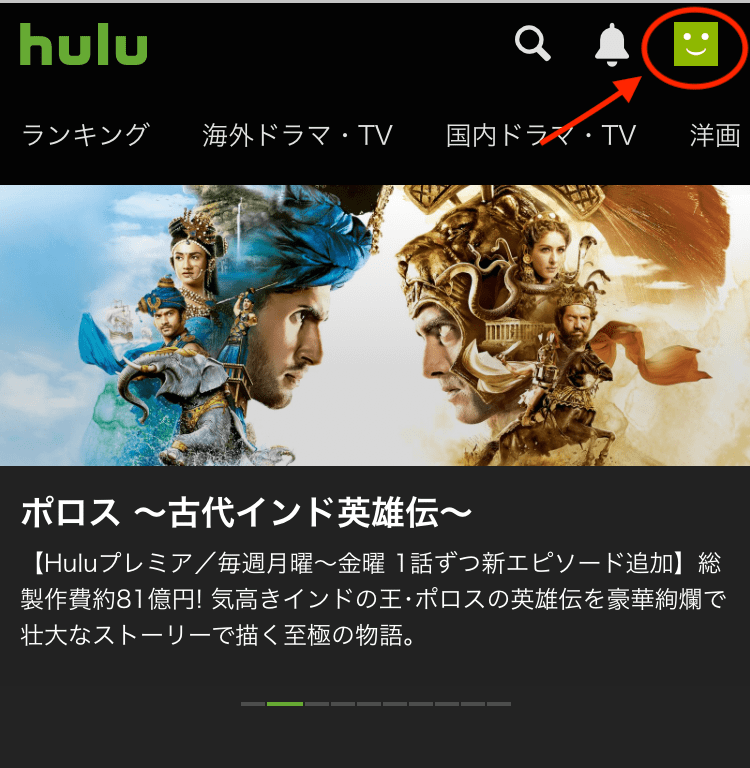
スマホでHuluの無料期間を確認する手順1つ目は、ホーム画面右上のアイコンを選択することです。
Webブラウザ版のHuluをスマホで開いて、右上にあるスマイルマークのアイコンを選択しましょう。
手順② 「アカウント」を選択
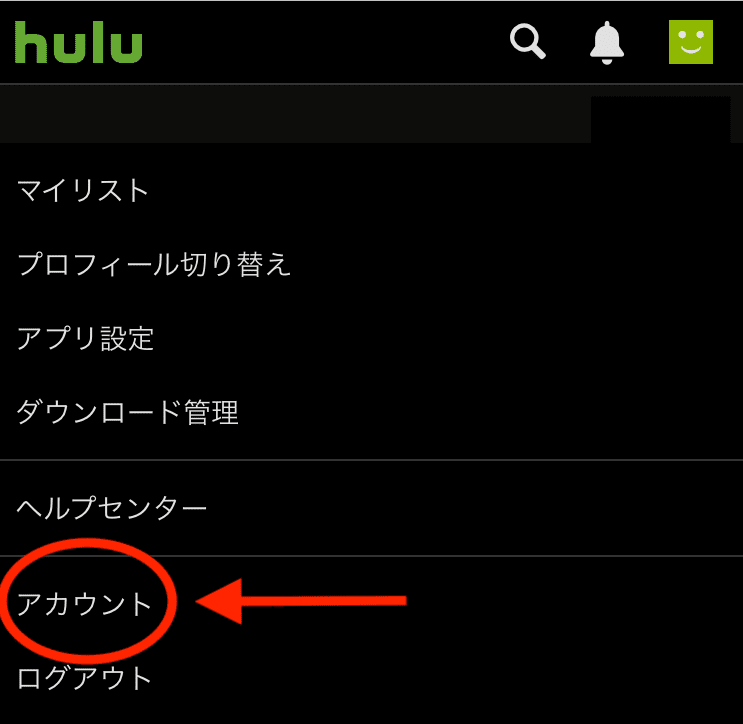
スマホでHuluの無料期間を確認する手順2つ目は、「アカウント」を選択することです。
「アカウント」を選択して、Huluのサービスのご利用状況を確認しましょう。
手順③ 「次回ご請求日」を確認
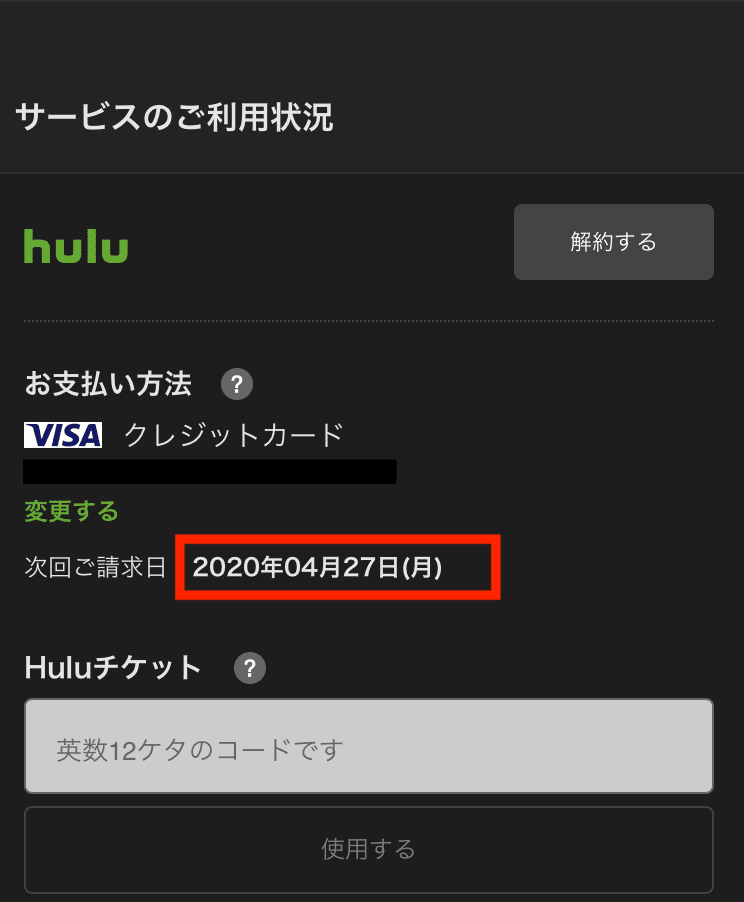
スマホでHuluの無料期間を確認する手順3つ目は、「次回ご請求日」を確認することです。
サービスのご利用状況にある「次回ご請求日」が、無料トライアルが終了して請求が発生する日となっています。
有料会員にならない方は、「次回ご請求日」までにHuluを解約しましょう。
パソコンでHuluの無料期間を確認する方法
パソコンでHuluの無料期間を確認する方法は、3手順あります。
パソコンでHuluの無料期間を確認する方法
- 画面右上のアイコンから「アカウント」を選択
- パスワードを入力
- 「次回ご請求日」を確認
1手順ずつ解説していきます。
手順① 画面右上のアイコンから「アカウント」を選択
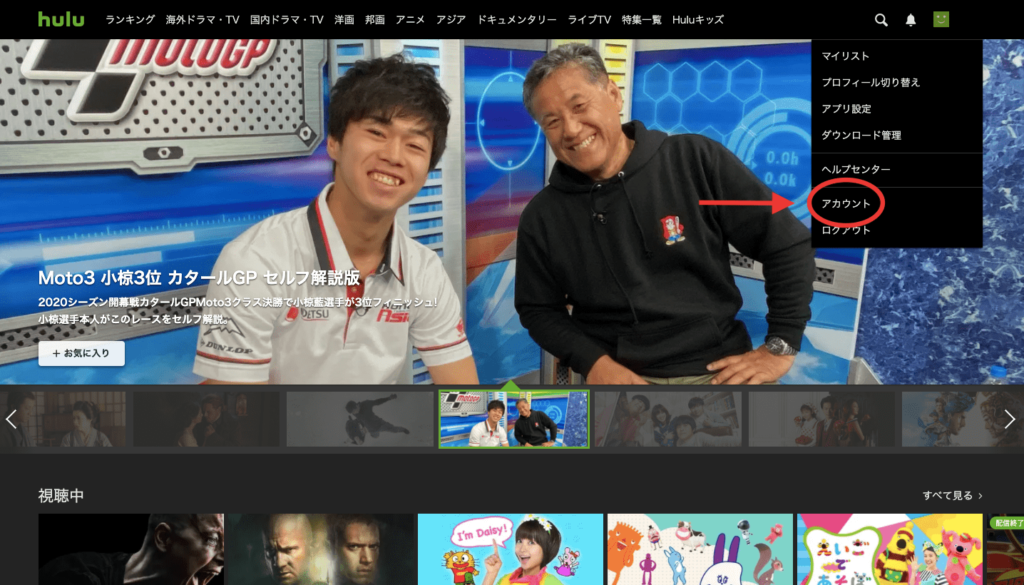
パソコンでHuluの無料期間を確認する手順1つ目は、画面右上のアイコンから「アカウント」を選択することです。
WebブラウザでHuluを開いて、右上にあるスマイルマークのアイコンを選択しましょう。
アイコンを選択するとプルダウンメニューが開くので、その中から「アカウント」を選択してください。
手順② パスワードを入力
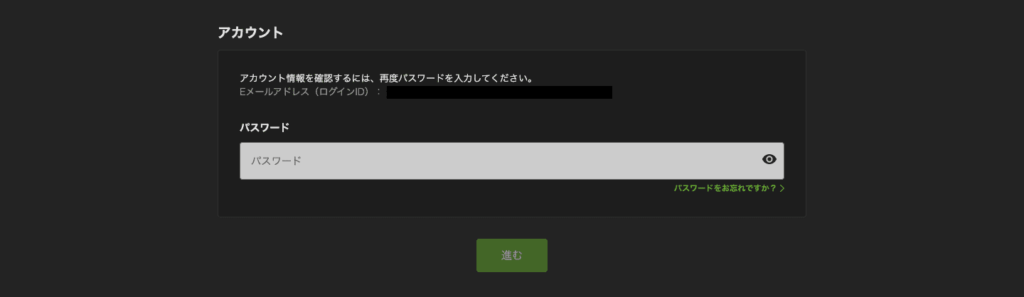
パソコンでHuluの無料期間を確認する手順2つ目は、パスワードを入力することです。
Huluにログインする際に必要なパスワードを入力して、Huluのサービスのご利用状況を確認しましょう。
手順③ 「次回ご請求日」を確認
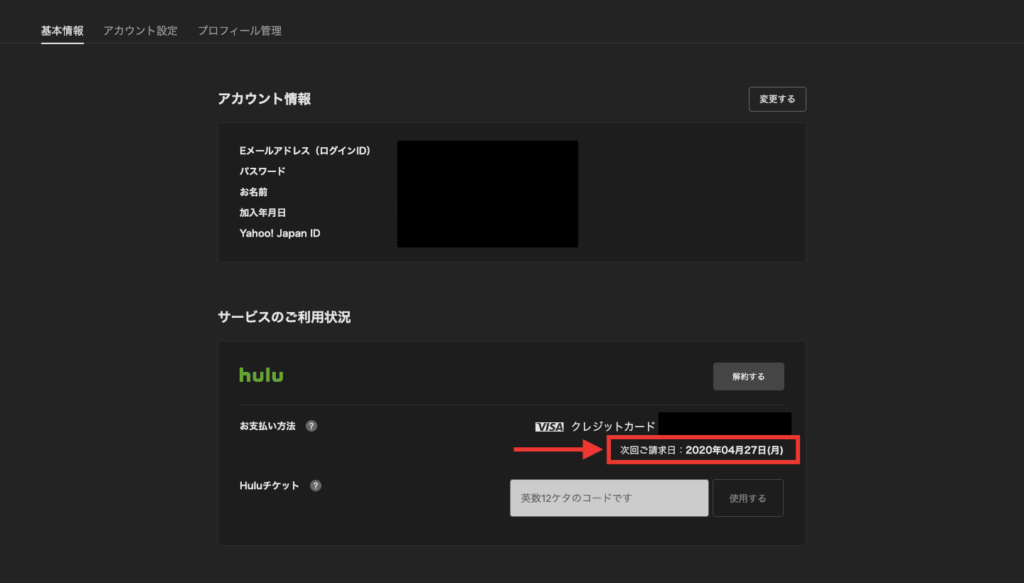
パソコンでHuluの無料期間を確認する手順3つ目は、「次回ご請求日」を確認することです。
サービスのご利用状況にある「次回ご請求日」が、無料トライアルが終了して請求が発生する日となっています。
有料会員にならない方は、「次回ご請求日」までにHuluを解約しましょう。
Huluを解約する手順
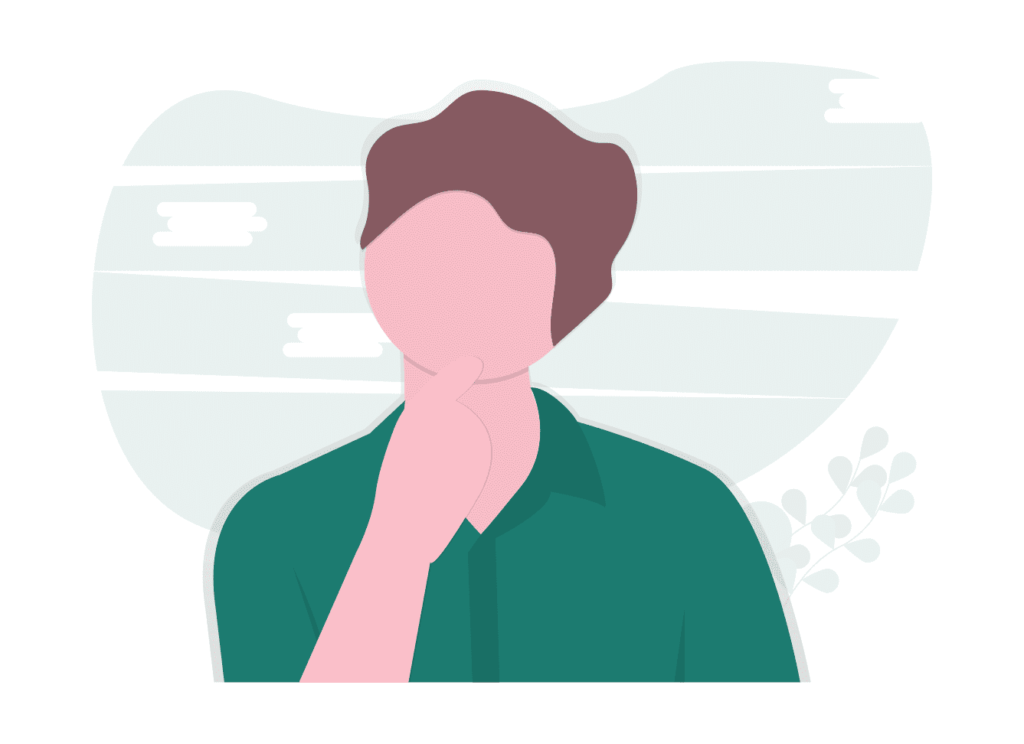
Huluを解約する手順について、2つ紹介します。
Huluを解約する手順
- Huluをスマホで解約する手順
- Huluをパソコンで解約する手順
1つずつ解説していきます。
Huluをスマホで解約する手順
Huluをスマホで解約する手順は、3手順あります。
Huluをスマホで解約する手順
- サービスのご利用状況から「解約する」を選択
- 「解約ステップを進める」を選択
- アンケートの回答し、「解約する」を選択
1手順ずつ解説していきます。
Huluの解約は、スマホアプリ版ではできません。
スマホでWebブラウザ版のHuluを開いて、操作してください。
手順① サービスのご利用状況から「解約する」を選択
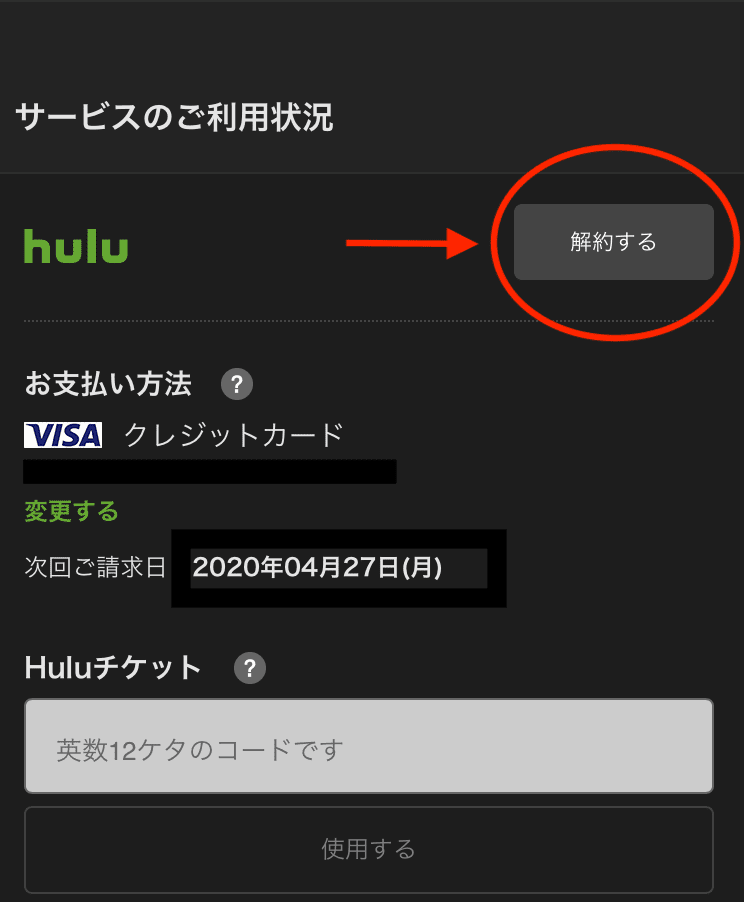
Huluをスマホで解約する手順1つ目は、サービスのご利用状況から「解約する」を選択することです。
「解約する」を選択して、解約手続きを始めましょう。
手順② 「解約ステップを進める」を選択
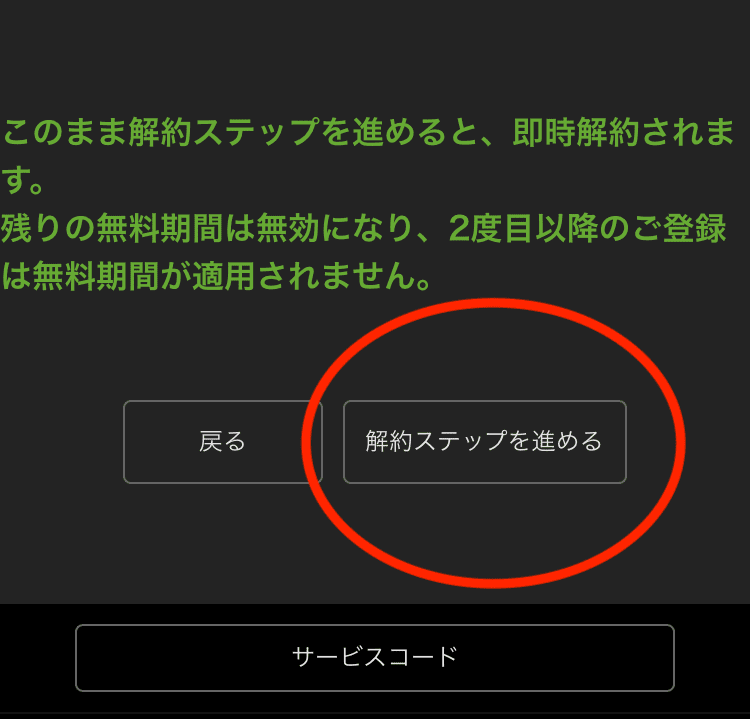
Huluをスマホで解約する手順2つ目は、「解約ステップを進める」を選択することです。
いろんな作品の紹介がありますが、ページ下部に「解約ステップを進める」があるので、そちらを選択しましょう。
手順③ アンケートに回答し、「解約する」を選択
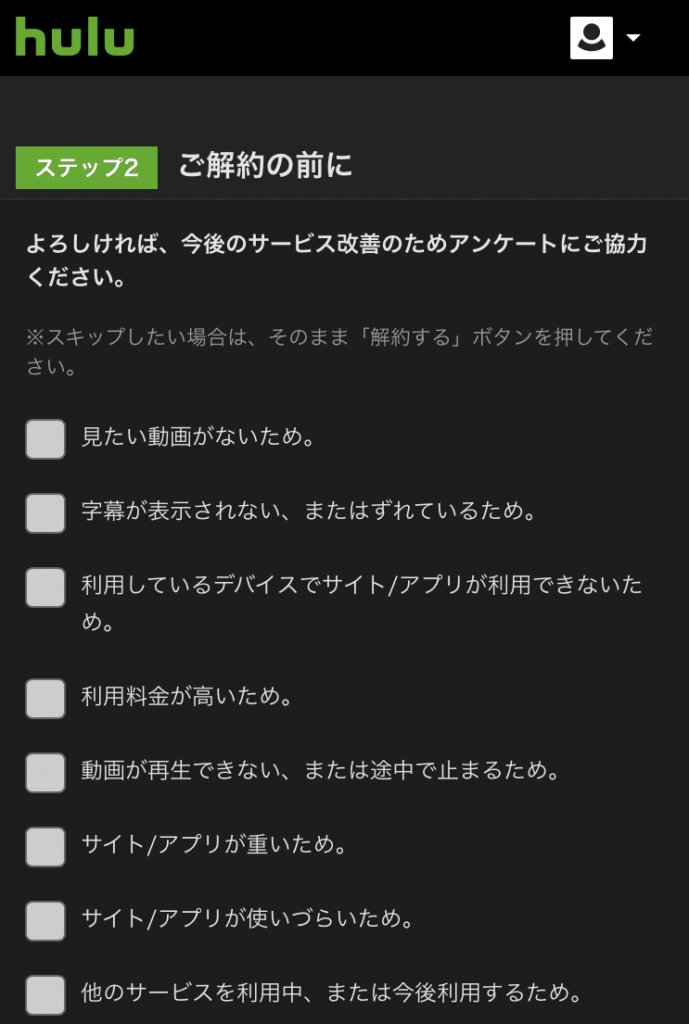
Huluをスマホで解約する手順3つ目は、アンケートに回答し、「解約する」を選択することです。
アンケートでは、退会する理由に該当するものを選択しましょう。
アンケートを回答して、ページ下部に移動したら、「解約する」を選択します。
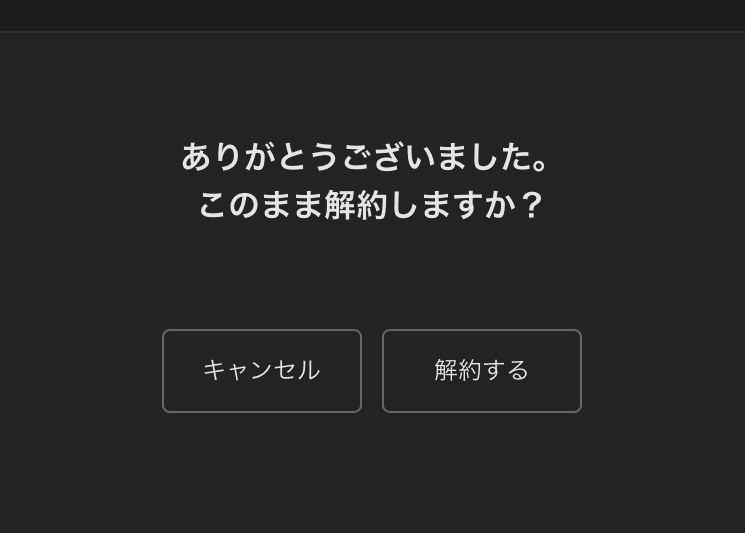
以上でHuluの解約が完了です。
Huluをパソコンで解約する手順
Huluをパソコンで解約する手順は、3手順あります。
Huluをパソコンで解約する手順
- サービスのご利用状況から「解約する」を選択
- 「解約ステップを進める」を選択
- アンケートの回答し、「解約する」を選択
1手順ずつ解説していきます。
手順① サービスのご利用状況から「解約する」を選択
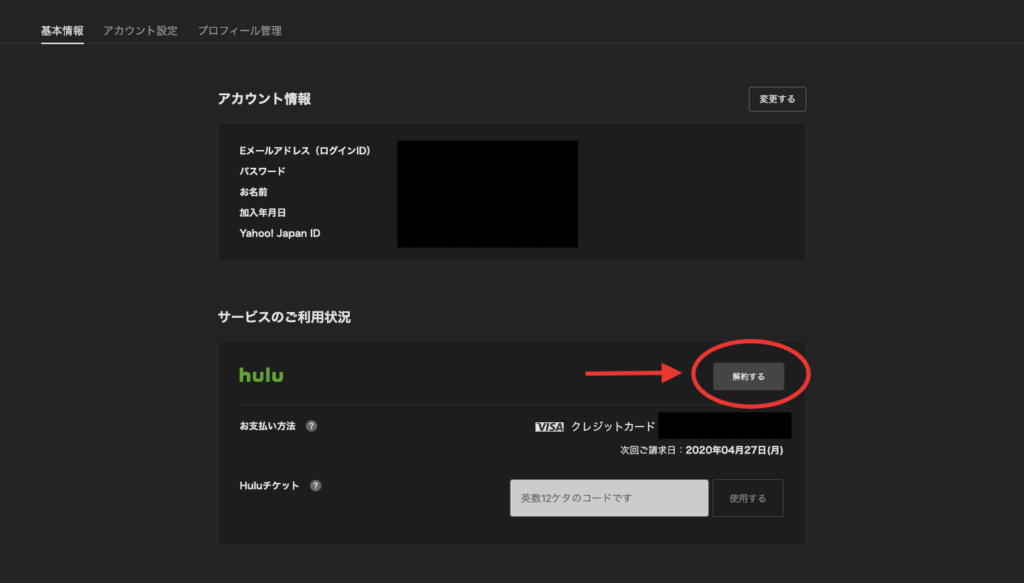
Huluをパソコンで解約する手順1つ目は、サービスのご利用状況から「解約する」を選択することです。
「解約する」を選択して、解約手続きを始めましょう。
手順② 「解約ステップを進める」を選択
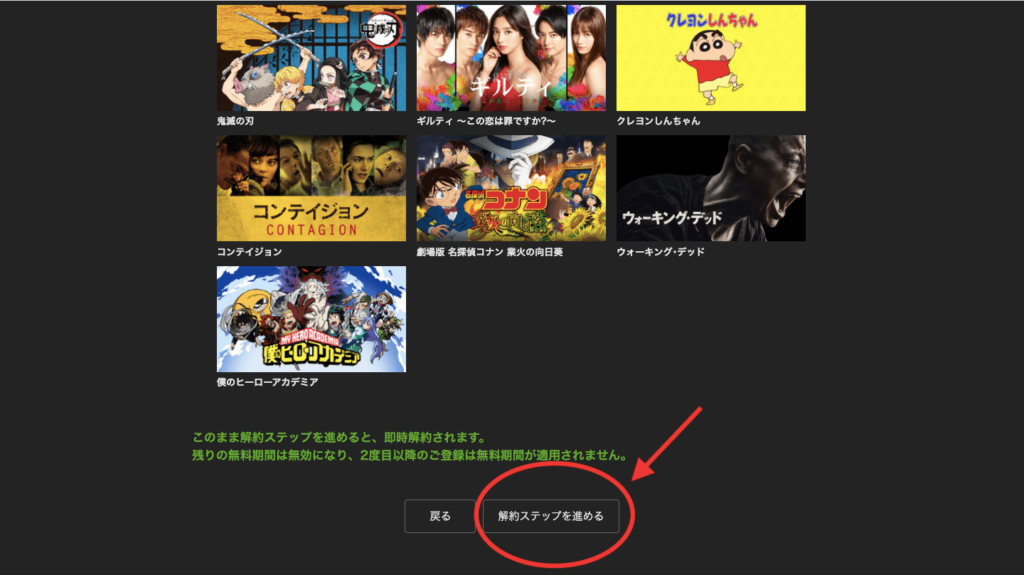
Huluをパソコンで解約する手順2つ目は、「解約ステップを進める」を選択することです。
いろんな作品の紹介がありますが、ページ下部に「解約ステップを進める」があるので、そちらを選択しましょう。
手順③ アンケートに回答し、「解約する」を選択
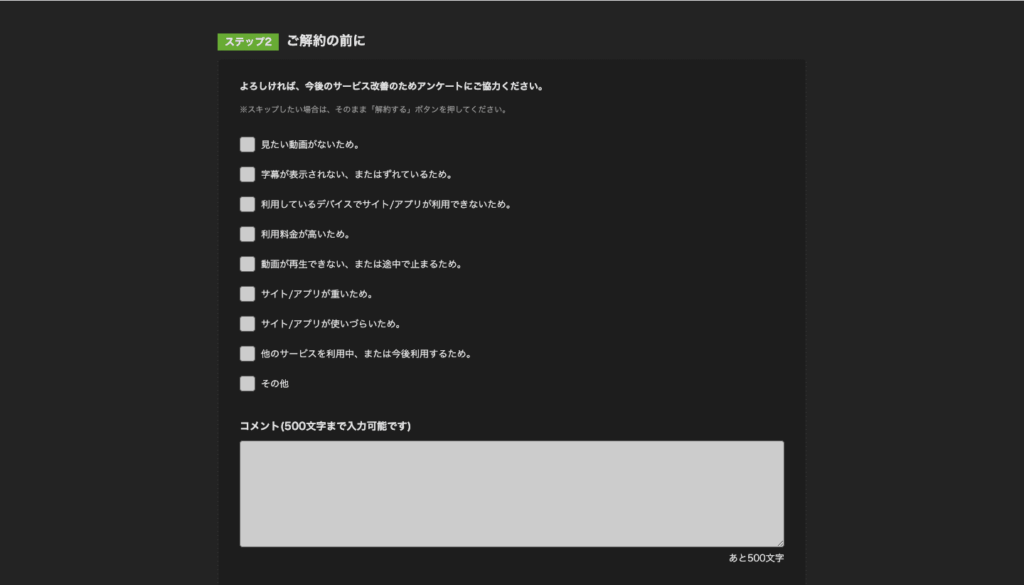
Huluをパソコンで解約する手順3つ目は、アンケートに回答し、「解約する」を選択することです。
アンケートでは、退会する理由に該当するものを選択しましょう。
アンケートを回答して、ページ下部に移動したら、「解約する」を選択します。

以上でHuluの解約が完了です。
Hulu無料トライアルの注意点
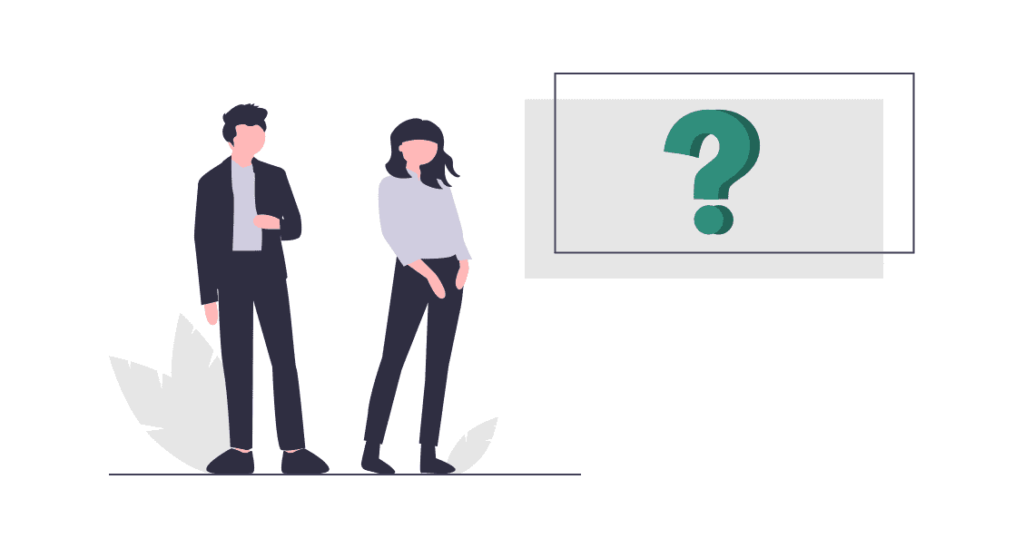
Hulu無料トライアルの注意点は、2点あります。
Hulu無料トライアルの注意点
- 無料トライアル期間を過ぎたら、自動的に有料会員になる
- 無料トライアル期間中に解約して、再登録したら有料会員になる
1つずつ解説していきます。
注意① 無料トライアル期間を過ぎたら、自動的に有料会員になる
Hulu無料トライアルの注意点1つ目は、無料トライアル期間を過ぎたら、自動的に有料会員になることです。
Huluでは無料トライアル期間内に解約しない場合、1か月分の月額料金(1,028円)が請求されますよ。

無料トライアル期間のみを利用するなら、2週間以内にHuluの解約手続きをしましょう。
注意② 無料トライアル期間中に解約して、再登録したら有料会員になる
Hulu無料トライアルの注意点2つ目は、無料トライアル期間中に解約して、再登録したら有料会員になることです。
Huluの無料トライアル期間は、何回も利用できず1人につき1回のみですよ。

無料トライアル期間のみを利用したい場合は、2週間楽しんてから解約しましょう。
Huluを解約した後におすすめなVODは?
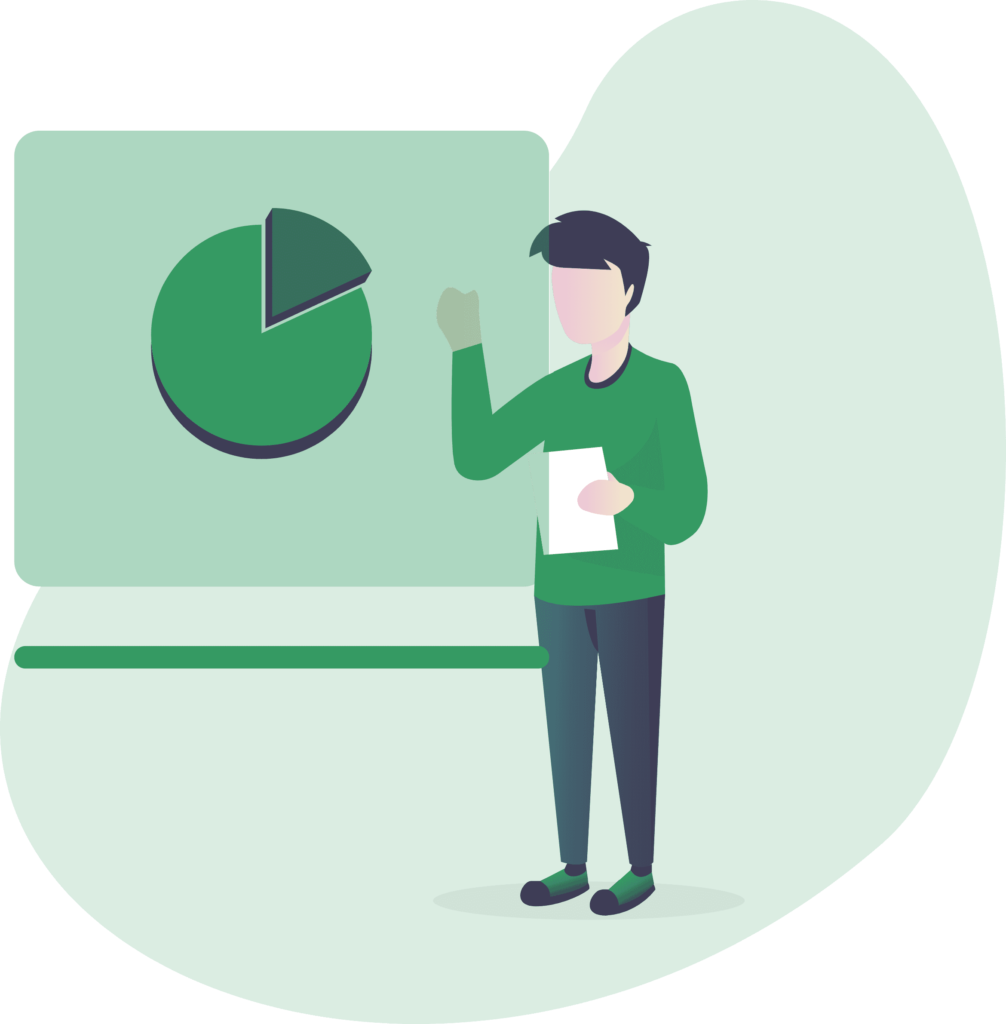
Hulu以外にも、おすすめなVODはありますよ。
- FODプレミアム:テレビコンテンツが豊富
- DAZN:サッカー・野球などスポーツを配信
- U-NEXT:ジャンルが幅広く作品数が1番多い
- Amazonプライムビデオ:月額料金が安い
- ディズニープラス:ディズニー作品を配信

その中でも、私のおすすめはディズニープラスです。
ディズニー・マーベル・スターウォーズなど、ここでしか見れない作品が多くありますよ。
1ヶ月間の無料トライアルも実施してるので、試しに登録してみてください。
まとめ:Huluの無料トライアルを体験してみよう
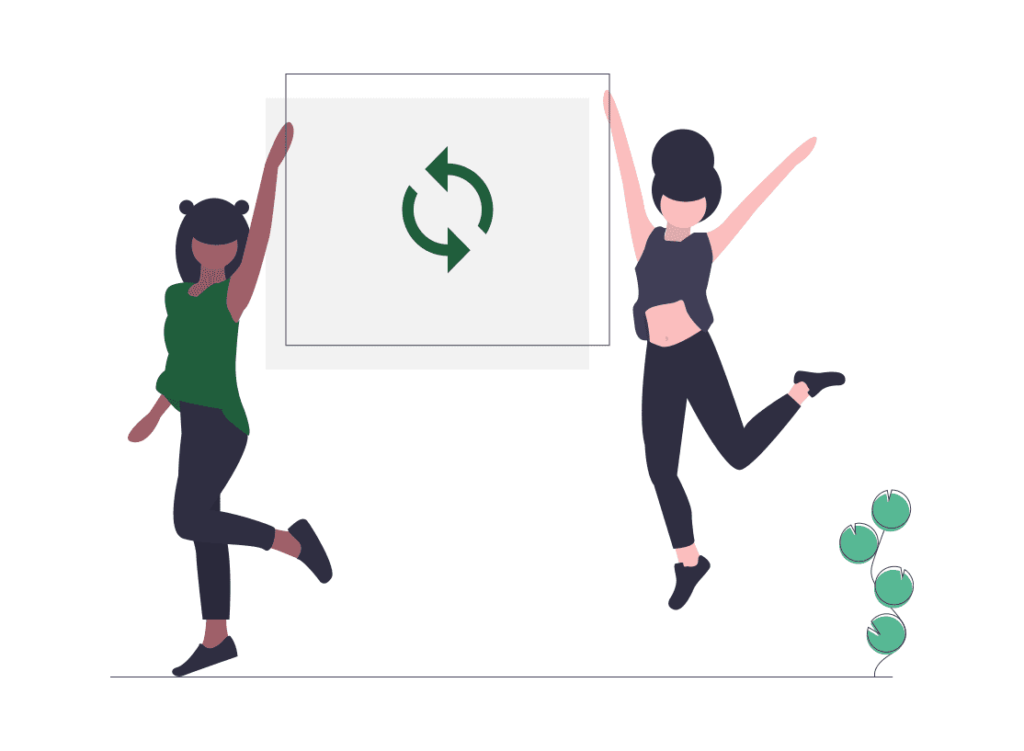
今回は、Huluの無料トライアル期間と、Huluの解約手順について解説しました。
Huluは2週間の無料トライアルがあるので、加入するか悩んでるときは嬉しいですね。
サービスに満足しなかった場合は、2週間以内に解約すれば無料になりますよ。
ただし、2週間を過ぎてしまうと月額料金が発生します。
無料トライアル期間がいつまでか、しっかり確認する必要がありますね。
今回紹介した手順で、Huluの無料トライアルをはじめて、Huluのサービスを満喫しましょう。
Huluの解約手順を知りたい方
Huluの無料トライアル期間を確認したい方
Huluの無料トライアル期間の注意点を知りたい方
以上に当てはまる方は、参考にしてみてください。
-

Huluならハリーポッターの配信が見放題【全エピソードが見れる】
続きを見る
-

Huluでもディズニー作品は見れるの?【ディズニー作品が見れるVODを紹介】
続きを見る
-

Huluのメリットとデメリットは?【他社と比較したHuluの強みも解説】
続きを見る



